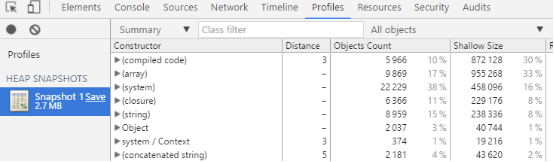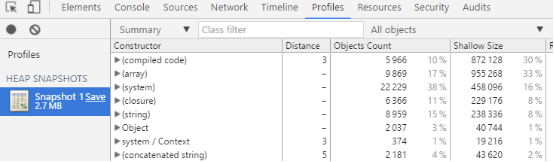# Chrome 的使用
# 使用 chrome 的性能分析器
# CPU 占用分析
# 启动 CPU 性能分析器
选中 Record JavaScript CPU Profile,点击 Start 按钮或左上角的实心圆点,这个时候 Chrome 就会开始记录当前网页的方法的执行。如图 1-1 所示。
Chrome 启用 CPU 性能分析器
# 结束 CPU 性能分析器的监控
结束这个性能分析器的监控记录需要点击 Stop 按钮(或左侧的红色实心圆圈)。如图 1-2 所示。
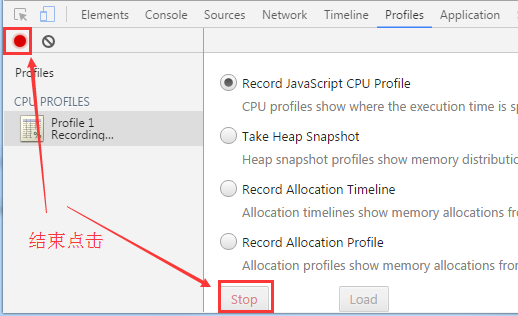
# 查看 CPU 性能分析器的记录
结束监控后,在左侧 Profiles 下会列出一个监控结果文件,单击可以打开此监控结果文件。如图 1-3 所示
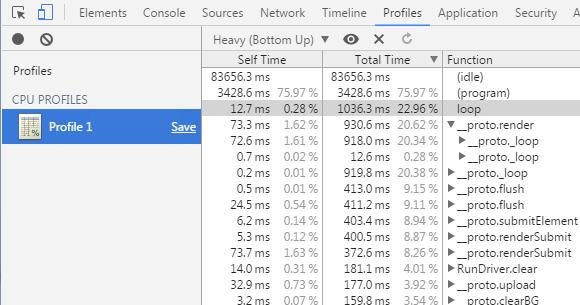
监控结果是以数据表格形式展现的。我们可以根据消耗排行,找到 Function 中提供的函数名,针对性能消耗较大的地方进行优化。
# 内存占用分析
# 启动内存分析
选中 Take Heap Snapshot,点击 Take Snapshot 按钮(也可以点击左边黑色实心圆圈),如图 2-1 所示,
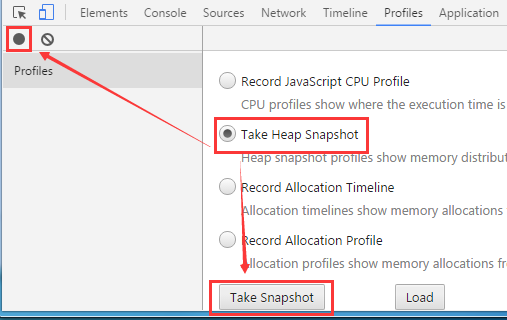
生成的内存快照文件是以数据表格的形式记录了,当前网页对象的个数、所占的内存大小等。
# 内存快照记录
在启动内存分析后,很快就会在左侧的 Profiles 栏目下生成一个当前网页的内存快照记录文件。单击可以查看相关数据,如图 2-2 所示。
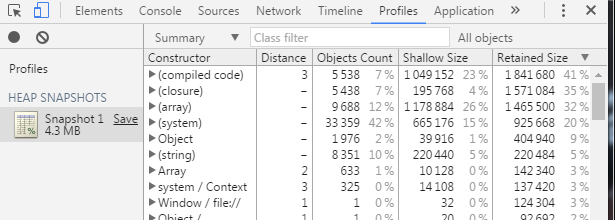
# 内存快照分析
在拍完第一个内存快照后,点击左上角的圆点,可以记录一个新的内存快照。单击选择第二个内存快照,可以选择 Comparison 模式对此第二个快照与第一个快照之间的变化。通过分析,对网页进行优化。